Из чего состоит подготовка документов на компьютере
Компьютер может работать с четырьмя видами информации: текст, графика, звук и числа. Одним из самых массовых приложений ЭВМ является работа с текстами.
Преимущества компьютерного текста по сравнению с бумажным:
более красочный вид документа;
на одном диске можно хранить много текстов;
более длительное хранение;
экология – сохранение лесов;
Текстовый редактор – это программа предназначены для ввода и редактирования текста. Пример текстового редактора — стандартная программа Блокнот.
Более совершенные текстовые редакторы (например, Microsoft Word ), которые называют иногда текстовыми процессорами, имеют широкий спектр возможностей по созданию документов (вставка списков и таблиц, средства проверки орфографии, сохранение исправлений и др.).
Текстовые процессоры предназначены для ввода, редактирования и форматирования текста. Текстовые процессоры позволяют управлять не только содержанием, но и оформлением текста. Например, программа Microsoft Word — это текстовый процессор. Текстовые процессоры применяют, когда оформление документа столь же важно, как и его содержание. В текстовом процессоре готовят документы для вывода на печать и для передачи другим лицам.
Многие текстовые процессоры позволяют создавать комбинированные документы. Такие документы содержат не только текст, но и другие объекты, например иллюстрации
Основные функции текстового редактора:
• Создание новых текстовых документов.
• Ввод и редактирование текста.
• Поиск и замена элементов текста.
• Сохранение измененных документов.
• Печать текстовых документов.
Главная из этих операций — ввод и редактирование. Большинство действий по редактированию текста выполняется с помощью клавиатуры, но иногда используется и мышь.
Создание документа. Создание документа начинается с выбора шаблона, то есть готовой пустой заготовки документа определенного назначения (обычный документ, визитная карточка, резюме и др.). Шаблоны задают структуру документа, которую пользователь заполняет определенным содержанием.
Для создания документов со сложной структурой используются Мастера. Например, целесообразно использовать мастер при создании факсов, так как общепринятая форма факсов должна содержать обязательный набор правильно размещенных на странице полей (Кому, От кого . Дата и др.).
В процессе создания документа в текстовом редакторе пользователь вводит символы с клавиатуры.
Ознакомимся со свойствами создаваемого документа.
1. Запустить редактор Word . Открыть любой документ с помощью команды [Файл- Открыть. ].
2. Ввести команду [Файл- Свойства]. Появится диалоговая панель для текущего документа Свойства:
На вкладке Статистика ознакомиться с составом документа (количеством страниц, абзацев, строк, слов, символов и ДР.).
С точки зрения компьютера текст – это любая последовательность символов из компьютерного алфавита.
При подготовке текстовых документов на компьютере используются три основные группы операций:
Ввод - перевод текста в электронный вид, т.е. файл, хранящийся на компьютере. Это может быть набор символов на клавиатуре или сканирование.
2. Редактирование - правка текста. Редактировать – проверять и исправлять текст при подготовки к печати. Редактирование документа производится путем копирования, перемещения или удаления выделенных символов или фрагментов текста. Копирование позволяет размножить выделенный фрагмент документа, то есть вставить его копии в указанные места документа. При перемещении выделенный фрагмент вырезается и вставляется в другое место документа, а при удалении он только вырезается.
Форматирование - изменение внешнего вида документа.
Текстовым документом будем называть файл, созданный с помощью текстового редактора.
Основными элементами текстового документа являются :
- Символ – минимальная единица текстовой информации.
Символ имеет следующие параметры:
шрифт (гарнитура). Каждый шрифт имеет несколько начертаний: полужирный, курсив, подчеркнутый, обычный и т.д. Настройка шрифта выполняется в диалоговом окне Шрифт (Формат, Шрифт). Основные шрифты : Times New Roman, Courier, Arial.
размер шрифта (кегль) - это его вертикальный размер, измеряемый в пунктах (1 пункт = 0,376 мм).
- Слово – произвольная последовательность букв и цифр, ограниченная с двух сторон служебными символами. В качестве служебных символов могут выступать пробел, запятая, скобки и т.д.
- Строка – произвольная последовательность символов между левой и правой границами абзаца.
- Предложение – произвольная последовательность символов, завершающаяся точкой.
- Абзац – фрагмент текста, процесс ввода которого закончился нажатием на клавишу Enter . Допускаются пустые абзацы.
Абзац характеризуется следующими параметрами:
Ширина (отступ слева, отступ справа от полей текста).
Способ выравнивания строк (по левому краю, по центру, по правому краю, по ширине).
Положение на странице.
Отступ/выступ в первой строке.
Межстрочное расстояние (интерлиньяж).
Интервал между абзацами.
Форматировать абзацы можно непосредственно при наборе текста или после его окончания. Форматирование может производиться с помощью диалогового окна Формат, Абзац.
Основные правила ввода текста:
Переход на новую строку в текстовом процессоре происходит автоматически, не требуя ввода специального символа. Окончание абзаца маркируется нажатием на клавишу Enter , позволяющей перейти на новую строку.
Перед знаком препинания пробел не ставится, после знака препинания пробел обязателен.
Знак «дефис» ставится без пробелов, например: файл-сервер, кто-нибудь.
Для улучшение внешнего вида документа можно использовать «неразрывный дефис», который вводится с помощью одновременного нажатия клавиш < Ctrl >+< Shift >+«дефис». «Неразрывный дефис» препятствует нежелательному переносу слов, содержащих дефис.
Знак «тире», или как его называют «длинное тире», ставится с пробелами до и после знака с помощью одновременного нажатия комбинации клавиш < Ctrl >+< Shift >+ «серый минус» (знак минус на цифровой клавиатуре). Например, «следующий этап – редактирование».
Знак «неразрывный пробел» препятствует словам, между которыми он поставлен, располагаться на разных строчках и сохраняется фиксированным при любом выравнивании абзаца (не может увеличиваться в отличии от обычного пробела). Этот знак очень удобно применять при вводе дат (которые не принято располагать на двух строчках), фамилий с инициалами и т.п. Например: М. Ю. Лермонтов, 9 мая 1998 г. Ставится знак «неразрывный пробел» с помощью одновременного нажатия комбинации клавиш < Ctrl >+< Shift >+«пробел».
Слова, заключенные в кавычки или скобки, не должны отделяться от них пробелами. Например: «Евгений Онегин», гостиница «Невский Палас».
Для ввода римских цифр используются прописные латинские буквы I , V , X , L , C , D , M . Например, первая половина XIX века, конец XVII века.
При оформлении заголовков и подзаголовков необходимо соблюдать следующие основные правила:
Заголовок пишут прописными буквами.
Переносы слов в заголовке не разрешаются.
Большой заголовок делится по смыслу на несколько строк.
В конце заголовка точка не ставится, остальные знаки препинания (многоточие, вопросительный, восклицательный) сохраняются. Если заголовок состоит из двух самостоятельных предложений, то в конце первого предложения точка ставится, а в конце второго – нет. При этом если заголовок занимает более одной строки, его желательно разбить на строки таким образом, чтобы точка попала внутрь строки, а не заканчивала ее.
Односложные заголовки могут оформляться с использованием разреженного интервала между символами.
Заголовок всегда располагается на одной странице с тем текстом, к которому он относится. Если заголовок располагается в конце страницы, то после него должно быть не менее трех строк текста. Если же заголовок попадает в начало страницы, но не на первую строку, то перед ним должно быть не менее четырех строк предыдущего текста.
Текст от заголовка пишут через два-три интервала.
Подзаголовки пишут строчными буквами без подчеркивания. Правила расположения подзаголовков те же, что и заголовков. Расстояние между подзаголовком и заголовком составляет , как правило, два интервала.
Заголовки и подзаголовки располагаются одним из двух способов: центрованным (посередине текста) или флаговым (от левого края).
Работа с текстами — важная область применения компьютеров. В тексты, представленные в электронном виде, намного проще вносить изменения. Многие тексты в ходе подготовки неоднократно изменяются. Пре подготовке текста на бумаге все изменения остаются в виде правок, что придает документу неряшливый вид. Чтобы устранить помарки и правки, текст надо полностью переписать или перепечатать.
1. Основные действия при редактировании
Основные операции редактирования одинаковы для всех текстовых редакторов и текстовых процессоров. Текст документа отображается на экране в рабочей области окна. Строка или абзац текста завершаются символом перехода на новую строку. При отображении длинных строк может действовать режим переноса по словам. В этом случае по достижении право й границы кна отображение текста продолжается с новой строки,
Ввод символов выполняется при помощи клавиатуры. В окне программы имеется курсор —
горизонтальная или вертикальная полоса. Курсор указывает место, куда происходит ввод
новых символов. При нажатии клавиш алфавитно-цифровой группы новый символ
появляется на месте курсора, а сам курсор сдвигается на одну позицию вправо.
Текстовые редакторы обычно работают в режиме вставки. Новый символ вставляется в текст в месте расположения курсора; символы, расположенные правее курсора, сохраняются, но сдвигаются вправо. Иногда используется к режим замены. В этом случае новый символ заменяет символ, отмеченный курсором; символы, расположенные правее, остаются на своих местах. Переход на новую строку осуществляется нажатием клавиши ENTER .
Удаление отдельных символов производится при помощи клавиш DELETE (удаляет символ справа от курсора) и BACKSPASE (удаляет символ слева от курсора).
Перемещение курсора используется для изменения точки ввода при редактировании текста. Это действие выполняют при помощи курсорных клавиш ВЛЕВО, ВПРАВО, ВВЕРХ и ВНИЗ или управляющих клавиш НОМЕ, ЕМ D , РА G Е U Р и РА G Е D О WN . Переместить курсор в нужную точку текста можно и щелчком мыши. Выполняемое действие можно изменить, если удерживать нажатой клавишу CTRL.
Выделение фрагмента текста используют для подготовки к так называемым блочным операциям, в которых весь выделенный фрагмент рассматривается как единое целое. Выделить фрагмент текста можно протягиванием мыши или перемещением курсора (любым способом) при нажатой клавише S Н IF Т. В текстовом редакторе выделенный фрагмент представляет собой отрезок общего потока текста.
Операции с выделенным фрагментом — это удаление, копирование, перемещение. Для временного хранения фрагмента при операциях копирования и перемещения используется временный буфер ( буфер обмена). Копировать и перемещать фрагменты можно не только внутри документа, но и между разными документами.
Они нужны и при работе с другими документами, например при уточнении терминологии в рамках всего документа.
Для контекстного поиска необходимо задать строку поиска. Такая строка чаще всего представляет собой отдельное слово или его фрагмент. При выполнении поиска курсор устанавливается в начало первого вхождения нужной строки. Повторный поиск с тем же значением строки поиска позволяет отыскать все ее вхождения.
При замене требуется задать еще и строку замены, которая заместит строку поиска в нужных местах. Применяется два режима замены. В интерактивном режиме требуется явно дать команду замены для каждой найденной строки поиска. В глобал ь ном режиме строка поиска замещается строкой замены сразу по всему документу.
2. Форматирование текстового документа
Текстовые процессоры позволяют выполнять те же операции, что и текстовые редакторы (текстовый процессор можно использовать в режиме текстового редактора). Они отличаются тем, что позволяют задать оформление текста. Документ текстового процессора помимо самого текста содержит дополнительные данные, описывающие его оформление.
Текстовый процессор рассчитан, в первую очередь, на подготовку документов для печати. С его помощью можно подготовить представление печатной страницы документа.
3. Параметры символов
Основные объ е кты документа, который готовится в текстовом процессоре, — это символы и абзацы. Именно их
свойства изменяются при использовании операций форматирования. Свойства символов связаны с характеристиками используемого шрифта.
. Гарнитура — тип шрифта, которым отображается текст.
• Размер шрифта — величина символов.
• Начертание шрифта — дополнительные эффекты, изменяющие вид шрифта. Наиболее распространено полужирное, курсивное или подчеркнутое начертание. Возможны и другие варианты, специфичные для конкретного текстового процессора.
4. Параметры абзацев
Абзац — это последовательность символов, которая ограничена знаками конца абзаца. В большинстве текстовых процессоров знак конца абзаца вводится в документ при нажатии клавиши Е N ТЕ R . В одном документе разные абзацы могут выглядеть по-разному. Основные параметры абзаца следующие.
• Отступы. Отступы определяют размещение абзаца на странице: его расстояния от левого и правого края. Отступ в первой строке абзаца задается особо. Это позволяет создать «красную строку».
• Интервалы. Межстрочное расстояние между абзацами измеряется в единицах высоты строки. Оно меняется при изменении размера шрифта. Увеличение интервала улучшает удобочита е мость, но объем текста, помещающегося на страницу, становится меньше. Увеличенный интервал между абзацами (отбивка) иногда применяют вместо красной строки.
• Выравнивание. Способ выравнивания строк абзаца определяет относительное расположение строк. Чаще всего п ринято располагать текст так, что левые края строк;
образуют ровную вертикальную линию (выравнивание по левому краю). Для эпиграфов и подписей под официальными документами, а также в некоторых других случаях применяют выравнивание по правому краю. Заголовки часто выравнивают по центру, так что они располагаются в середине страницы. Выравнивание по ширине, при котором ровными оказываются и левый и правый края, достигается за счет неравномерных интервалов между словами.
Особый способ оформления абзацев — представление их в виде списков, В этом случае первая строка каждого абзаца начинается с маркера или порядкового номера.
5.Проверка орфографии
Современные текстовые процессоры предоставляют и дополнительные функции, облегчающие редактирование и форматирование текста. Среди дополнительных функций стоит особо отметить средства для проверки грамотности текста. Простейшие из таких средств позволяют проверять только орфографию. Каждое слово, встречающееся в тексте, проверяется по словарю. Если слово не найдено, оно выделяется, чтобы указать на возможность ошибки или опечатки. Некоторые программы проверяют и правильность расстановки знаков препинания в соответствии с правилами русского (или иного) языка.
В процессе ввода текста иногда допускаются опечатки (например, вводятся ДВе прописные буквы в начале слова). В этом случае срабатывает функция Автозамена., которая автоматически исправляет наиболее часто встречающиеся опечатки

При подготовке текста на компьютере можно выделить несколько этапов:
Ввод теста.
Редактирование текста.
Форматирование текста.
Печать документа.
Новые вопросы в Информатика
Как называется вид внутренней памяти компьютера, который способен длительное время хранить информацию, даже когда компьютер выключен? виртуальная памя … ть ОЗУ кэш-память буферная память ПЗУ
ДАЮ 30 БАЛЛОВ. ****НУЖНО НАПИСАТЬ ОБСТАНОВКУ ИНАЧЕ ПРАВИЛЬНО ИНАЧЕ БАЛЛЫ НЕ ЗАСЧИТЫВАЮТСЯ. ******СРОЧНО СРОЧНО СРОЧНО СРОЧНО СРОЧНО СРОЧНО СРОЧН … О СРОЧНО СРОЧНО СРОЧНО СРОЧНО СРОЧНО СРОЧНО СРОЧНО СРОЧНО СРОЧНО СРОЧНО СРОЧНО
даю 25 баллов. помогите. В меню текстового процессора найдите команды Найти. Выясните, какое сочетание клавиш можно использовать для её быстрого вызов … а?
Ознакомьтесь с предложенным списком объектов, расположенных на сцене, и определите количество их кубиков и плоскостей. 5 самолетов 5 у.е. 3 кубика, 2 … плоскости 3 кубика, 3 плоскости 2 кубика, 3 плоскости
Какой объем памяти требуется для хранения цифрового аудиофайла с записью звука высокого качества (44,1кГц) при условии, что время звучания составляет … 6 минуты? Мбайт, разрядность аудиоадаптера равна 16 бит
Состпаьте формулу заданий по таблице используя данные в ячейках (рис. 7). Впишите формулу в ячейку. Проверьте задание на строках Excel
1 tann Яким чином правильно потрібно записати продемонстрований дріб в середовищі табличного процесора Microsoft Office Excel? (Для збільшення наведіт … ь вказівником миші на зображення й натисніть по ньому) * 10 + (17 * 12) (35) 10 O -(10+(17-12))/((35/10)-1) O =10+(17*12/35/10)-1 O -(10+17*12)/35/(10-1) 0 =10+17*12*35*10-1
в тетради нарисовать поле для исполнителя Робот размером 10х10 клеток. На поле изобразить план помещений (не менее 3) и расставить не менее 6 точек с … температурой и радиацией.
Фрагмент – произвольное количество следующих друг за другом символов текста: один или несколько символов, слово, строка, предложение, абзац или даже весь документ.
Форматирование текста – процесс его оформления.
Основная литература:
1. Босова Л. Л. Информатика: 7 класс. // Босова Л. Л., Босова А. Ю. – М.: БИНОМ, 2017. – 226 с.
Дополнительная литература:
- Босова Л. Л. Информатика: 7–9 классы. Методическое пособие. // Босова Л. Л., Босова А. Ю., Анатольев А. В., Аквилянов Н.А. – М.: БИНОМ, 2019. – 512 с.
- Босова Л. Л. Информатика. Рабочая тетрадь для 7 класса. Ч 1. // Босова Л. Л., Босова А. Ю. – М.: БИНОМ, 2019. – 160 с.
- Босова Л. Л. Информатика. Рабочая тетрадь для 7 класса. Ч 2. // Босова Л. Л., Босова А. Ю. – М.: БИНОМ, 2019. – 160 с.
- Гейн А. Г. Информатика: 7 класс. // Гейн А. Г., Юнерман Н. А., Гейн А.А. – М.: Просвещение, 2012. – 198 с.
Теоретический материал для самостоятельного изучения
Текстовый документ – это информация, которую можно представить на бумажном, электронном или другом носителе в текстовой форме. Существуют разные виды текстовых документов: это статьи, рассказы, объявления, инструкции, ведомости, стихи и другие. Сегодня на уроке мы научимся создавать текстовые документы, а также оформлять его, редактировать, если это необходимо, дополнять чем – либо.
Ввод текстового документа на компьютере осуществляется с помощью клавиатуры. Чтобы научиться быстро набирать текст на клавиатуре, нужно запомнить расположение клавиш. Клавиатуру мысленно можно разделить на две части – для правой и левой рук. Каждый палец «закрепляется» за определёнными клавишами, как показано на рисунке.
При вводе текста нужно выполнять следующие правила:
- не следить за концом строки: курсор автоматически переходит на следующую строку;
- для того, чтобы начать новый абзац, нужно нажать на клавишу Enter;
- там, где нужно, использовать прописные буквы;
- соседние слова отделяются пробелом один раз;
- знаки препинания писать слитно с предшествующим словом и отделять пробелом от следующего слова;
- кавычки и скобки пишутся слитно с соответствующими словами;
- тире обособляется пробелами с двух сторон;
- дефис пишется слитно с соединяемым им словом.
Лишний символ, пропущенный символ и неверный символ. Все эти ошибки можно устранить. Например, чтобы вставить пропущенный символ, можно установить курсор на месте вставки символа и нажать на нужный символ.
При редактировании текст можно просматривать несколькими способами: с помощью полос прокрутки, специальных комбинаций клавиш, а также с помощью функции проверки правописания.
Текстовый редактор всегда находится в одном из двух режимов – вставки или замены. Чтобы их переключить, используется клавиша Insert.
Выполнять редактирование можно не только со всем текстом, но и с отдельными его фрагментами, например, символов, строк, предложений, слов, абзацев. Чтобы выполнять какие–либо действия с фрагментом текста, его нужно выделить.
Выделенный фрагмент можно:
- удалить из текста,
- вырезать, то есть поместить в специальный раздел памяти, называемый буфером обмена,
- копировать в буфер обмена,
- вставить из буфера обмена.
Выполнить все перечисленные действия можно и с помощью кнопок панели инструментов: вырезать, копировать, вставить.
Просматривая различную литературу, можно заметить, что текст оформлен по-разному. Процесс оформления текста называется форматированием. Основная цель форматирования – сделать восприятие готового документа простым и приятным для читателя. Делается это, в первую очередь, за счёт одинакового оформления однотипных структурных элементов текста.
К способам форматирования относятся: прямое форматирование и стилевое форматирование.
При прямом форматировании текста применяют такие действия, как выбор вида шрифта, его размер, начертание, цвет.
К основным свойства абзаца относятся: выравнивание, междустрочный интервал, интервалы до и после абзаца, отступы слева и справа, красную строку.
При работе с большими текстами используют, как правило, стилевое форматирование. Смысл этой операции заключается в том, чтобы придать структурным элементам текста, например заголовкам, одинаковый набор параметров форматирования: шрифт, его начертание, размер, междустрочный интервал и так далее.
Приёмы форматирования можно применить и к страницам, предназначенным для печати на принтере. Здесь роль играет ориентация страниц: альбомная или книжная, поля: верхнее, нижнее, левое, правое, размещение номера страницы или колонтитула.
К преимуществам стилевого форматирования относятся: экономия времени, единообразие в оформлении текстового документа, быстрое изменение вида отдельных элементов во всём документе.
Как правило, текстовая информация воспринимается лучше, если она визуализирована, то есть, снабжена иллюстрациями, списками, таблицами и прочее. Современные текстовые процессоры позволяют включать в текст различные графические изображения. Сделать это можно несколькими способами: вставить изображения из файла, из коллекции Microsoft Office, из коллекции встроенных схем и диаграмм, а также создать из векторных примитивов. Изображения в документе также можно редактировать.
Все возможные перечни в документах оформляются с помощью списков. Списки могут быть нумерованными и маркированными. Элементы нумерованного списка обозначаются с помощью чисел или букв.
Элементы маркированного списка обозначаются с помощью значков-маркеров.
По своей структуре списки могут быть одноуровневыми и многоуровневыми.
Для описания ряда объектов, обладающих одинаковыми наборами свойств, часто используют таблицы, состоящие из столбцов и строк. Каждая таблица имеет общий заголовок, верхний и боковой заголовки, а на пересечении столбцов и строк образуются ячейки. Ячейки таблицы могут состоять из слов, картинок, чисел.
Вставка таблицы выполняется через меню: «вставка – таблица».
Также через «меню вставка» можно в текст вставить формулы, дроби, корни и специальные знаки.
Итак, сегодня мы узнали, как создавать текст, какие операции можно с текстом выполнять. Познакомились с понятием визуализация информации в текстовых документах.
Материал для углубленного изучения темы.
Клавиатурный тренажёр «Руки солиста»
Руки солиста ‑ это клавиатурный тренажер для школьников средних классов. Он разработан для выработки навыков слепого десятипальцевого метода набора на клавиатуре. Тренажер разработан по методике В. В. Шахиджаняна и применяется на уроках информатики в школах России.

Программа включает 3 курса обучения слепой печати ‑ для 7, 8, 9 классов. Есть многопользовательский режим, что позволяет использовать программу в классах для обучения (в школах и высших учебных заведениях). Программа позволит обучиться слепой печати за 3 учебных года (в программе 100 упражнений разделенных на 3 части), но, при желании, процесс обучения можно ускорить.

Программа является бесплатной, легко скачивается на компьютер. Далее её нужно установить. Устанавливается клавиатурный тренажёр также легко, нужно лишь следовать за установщиком.
Далее на рабочем столе появляются значки:
Открываем любой файл и видим:

Вводим свои данные с указанием класса и курса. Если вы ранее создали пользователя, то после запуска программы вам будет показано это окно.
Здесь можно:
- Редактировать пользователя (можно поменять только Ф.И.О.).
- Создать нового пользователя.
- Экспортировать результаты пользователя в таблицу Exel (будет полезно для анализа результатов).
- Кнопка «Удалить выделенную учётную запись» в режиме клиента не доступна.
- Вызвать справку (программа имеет подробную справку по работе с клавиатурным тренажером).
- Приступить к обучению.
В программе «Руки солиста» не предусмотрено тонкой настройки.
Возможности настроек:
- Выбор размера шрифта (средний и мелкий).
- Включение метронома и настройка его частоты.
- Отключение раскраски зон клавиатуры, расстановки пальцев и показ следующей клавиши.

- В «кабинете» программы можно увидеть пройденные уровни и оценки за их прохождение. Справа можно посмотреть краткую статистику.
- После того как выбрали нужное задание - предстоит прочитать вступительный текст.
- Вступительный текст состоит из методических указаний (правильная посадка, расстановка пальцев, правила слепого десятипальцевого метода), содержания задания и советов, которые помогут стать волевым, целеустремленным, активным, умеющим добиваться поставленной цели.
В окне выполнения занятия можно увидеть:
- Фразы известных людей (будут полезны для самомотивации и общего развития).
- Панель управления (здесь можно закончить выполнение задания, начать задание заново и включить/отключить метроном).
- Окна с набираемым и набранным текстом.
- Справа расположена шкала прогресса.
- Ошибки: допущено ошибок и лимит ошибок в задании.
- Время выполнения задания.
- Ритмичность показана на шкале и в цифрах.
- В окне вывода результатов помогут бороться с ошибками, покажут результаты, и похвалят, либо немножко поругают.
№1. Тип задания: Ввод с клавиатуры пропущенных элементов в тексте.
Три учительницы: Инга Петрова, Татьяна Михайлова, Светлана Андреева преподают: ботанику, музыку и черчение в школах Москвы, Ужгорода и Твери. Известно что: Инга Петрова работает не в Москве, а Татьяна Михайлова не в Ужгороде; та, которая живет в Москве, преподает не черчение; работающая в Ужгороде учитель ботаники; Татьяна Михайлова преподает не музыку; кто в каком городе живет, какой предмет преподает?
Чтобы решить эту задачу, нужно составить таблицу и заполнить её «+» или «–» согласно условию задачи.
Основные понятия и возможности текстового редактора. Этапы подготовки документа. Материал представлен в виде опорного конспекта.
Содержимое разработки


1.Текстовый редактор. Правила ввода текста. Слово, предложение, абзац.
2. Приёмы редактирования (вставка, удаление и замена символов).
---Рассмотрим текст как одну из наиболее распространенных форм представления информации;
---изучим и закрепим понятия текст, символ, слово, строка ,абзац, фрагмент.
--- изучим приёмы редактирования (вставка, удаление и замена символов).

Словесное высказывание
напечатанное
В устной форме
Книги читать –
скуки не знать

Всякий письменный текст – это определенная последовательность символов. Пропуск, пробел или перестановка одного символа в тексте изменяет его смысл.
Казнить нельзя помиловать.
Казнить, нельзя помиловать.
Казнить нельзя, помиловать.
Таким образом, всего лишь от одного символа- запятой зависит жизнь человека. Изменение одного символа в тексте меняет смысл.

Документ – любой текст, созданный с помощью текстового редактора, вместе с включёнными в него нетекстовыми материалами .
Гипертекст – это способ организации документа, позволяющий быстро находить нужную информацию.
Текстовый документ
Приглашение
Стихотворение

Возможности компьютера при работе с текстом

Основные объекты текстового документа
Компьютер – основной инструмент подготовки текстов
Строка заголовка
Панели с инструментами
Кнопка основного меню WordPad
Линейка
Рабочая область
Строка состояния
Полосы прокрутки
На любом компьютере установлены специальные программы, предназначенные для создания текстов, - текстовые редакторы .

Этапы подготовки документа
Подготовка документа на компьютере состоит из нескольких этапов: ввод (набор) текста , редактирование , форматирование и печать .

При вводе текста придерживайтесь следующих правил :
Редактирование текста
Редактирование – это очередной этап подготовки документа, начинающийся вслед за вводом информации, в результате которого происходит проверка документа на его правильность и исправляются обнаруженные ошибки, а так же вносятся необходимые изменения.
Основные операции редактирования

Форматирование текста
Форматирование – это один из этапов подготовки документа, в ходе которого совершаются различные операции по оформлению документа.
Операции форматирования

Выравнивание абзацев
Данный текст выровнен по центру. При этом с обеих сторон каждой строки ширина свободного пространства одинакова.
Данный текст выровнен вправо (по правому краю). При этом правая граница абзаца образует прямую линию.
Данный текст выровнен влево (по левому краю). При этом левая граница абзаца образует прямую линию.

Начертание шрифта
Нормальный шрифт ничем не выделяется.
- Полужирный шрифт темнее, он хорошо заметен.
- Курсивный шрифт имеет наклон.
- А так выглядит подчёркнутый шрифт.
Для изменения начертания шрифта имеются инструменты:

Печать документа
Для вывода документа на бумагу к компьютеру подключается печатающее устройство – принтер.

- это форма представления информации
- это любое словесное высказывание, напечатанное, написанное или существующее в устной форме.
- это определенная последовательность символов. Пропуск, замена или перестановка символов в тексте изменяет его смысл.

Информация, представленная в форме письменного текста, называется текстовой информацией.
Для обработки текстовой информации предназначены специальные программы — текстовые редакторы.
Любой текст, созданный с помощью текстового редактора, вместе с включёнными в него нетекстовыми материалами называют документом .
Подготовка документа на компьютере состоит из таких этапов, как ввод (набор), редактирование и форматирование .
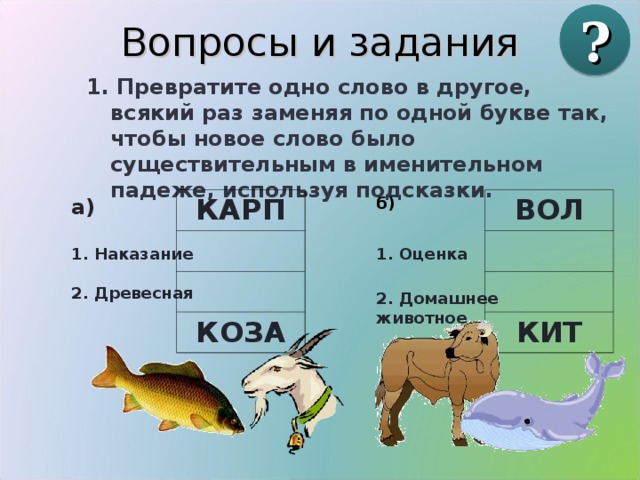
Вопросы и задания
1. Превратите одно слово в другое, всякий раз заменяя по одной букве так, чтобы новое слово было существительным в именительном падеже, используя подсказки.
1. Наказание
2. Древесная
2. Домашнее животное
Заполни таблицу
На страницу вниз
На слово влево
На слово вправо
На страницу вверх
В конец строки
На экранную страницу вверх
В конец текста
На экранную страницу вниз

Устройство для вывода текста на бумагу.

Операция над фрагментом текста с целью его повторения.
А) размножение
Б) копирование
В) редактирование

Этап подготовки текста, на котором совершаются операции по оформлению текста, не меняющие его смысла.
М) сканирование
Н) копирование
О) форматирование

Устройство ввода текстовой информации.
Б) клавиатура

Первый этап подготовки документа на компьютере.
Ч) вывод текста
Ш) форматирование
Щ) набор текста

Процесс работы с готовым текстом, направленный на устранение ошибок, удаление ненужных фрагментов текста или перенос их в другое место.
М) копирование
Н) редактирование

Мигающая черта, отмечающая место ввода очередного символа на экране.
Читайте также:


